A partire dal sistema operativo Windows 7 in avanti, Microsoft ha implementato una nuova funzione all’interno dell’Esplora File di Windows 10 (ex Esplora risorse in Windows 7 e 8), denominata “Accesso rapido“.
Per chi non dovesse sapere di cosa stiamo parlando, l’Accesso rapido è una funzionalità che raccoglie tutte le cartelle e file preferiti utilizzati di recente, in modo tale da accederci più velocemente.
A molti utenti questa funzione potrebbe tornare molto utile, mentre ad altri fastidiosa in quanto preferirebbe accedere direttamente sulla schermata “Questo PC“.
Con la guida di oggi voglio mostrarvi come modificare questa impostazione su Windows e accedere quindi direttamente sulla schermata Questo PC, non appena andremo a cliccare sull’Esplora File.
Disattivare accesso rapido di Windows
Di seguito i passaggi illustrati da eseguire per disattivare l’accesso rapido:
- Aprire l’Esplora File tramite il tasto apposito situato solitamente di fianco al tasto START di Windows oppure tramite una qualsiasi cartella sparsa sul proprio PC.
- Premere sulla tab chiamata Visualizza presente in alto e cliccare sul pulsante Opzioni.
- Nella schermata che si presenterà, selezionare dal menu a tendina la voce Questo PC in corrispondenza di “Apri esplora file per:” e dopodiché confermare la scelta tramite il tasto OK.
- Eseguiti questi semplici passaggi, chiudere l’Esplora File tramite la classica “X rossa” in alto a destra e riaprire per verificare la modifica impostata.




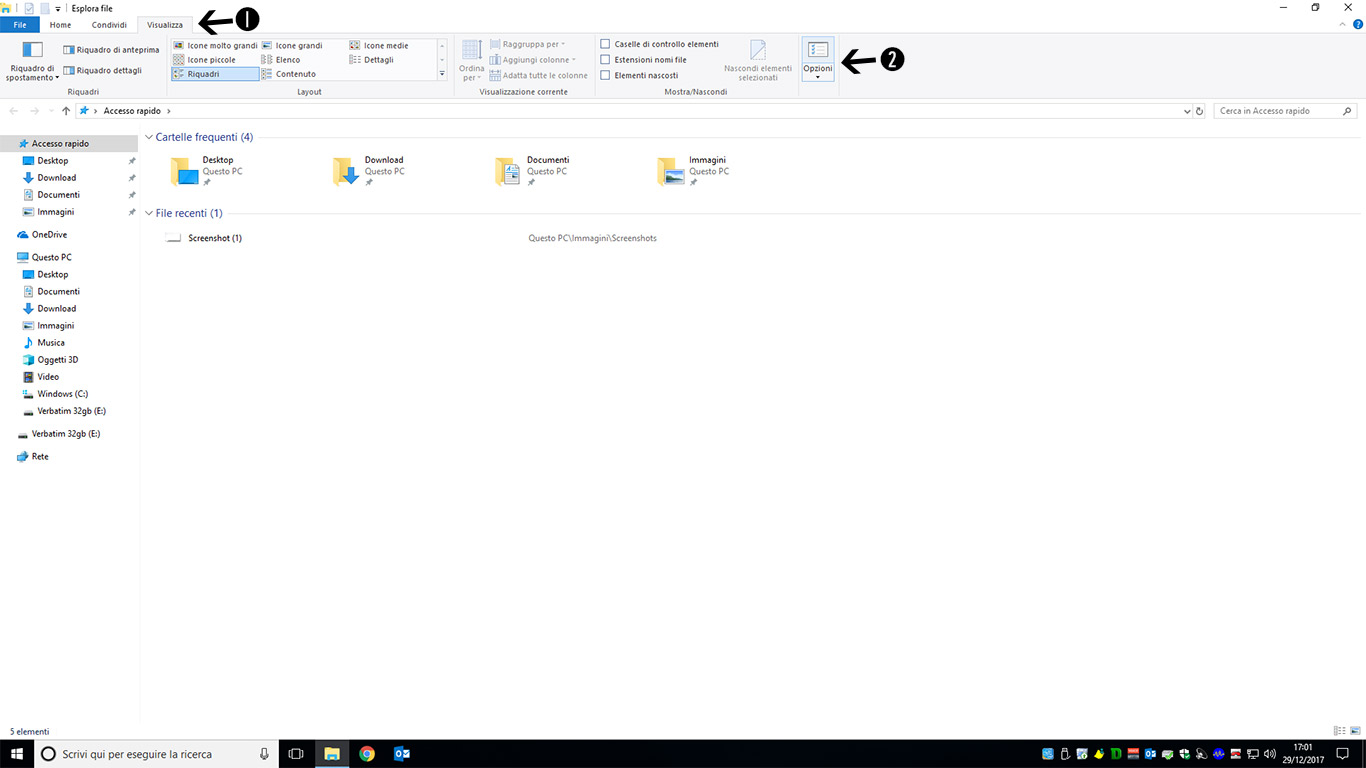
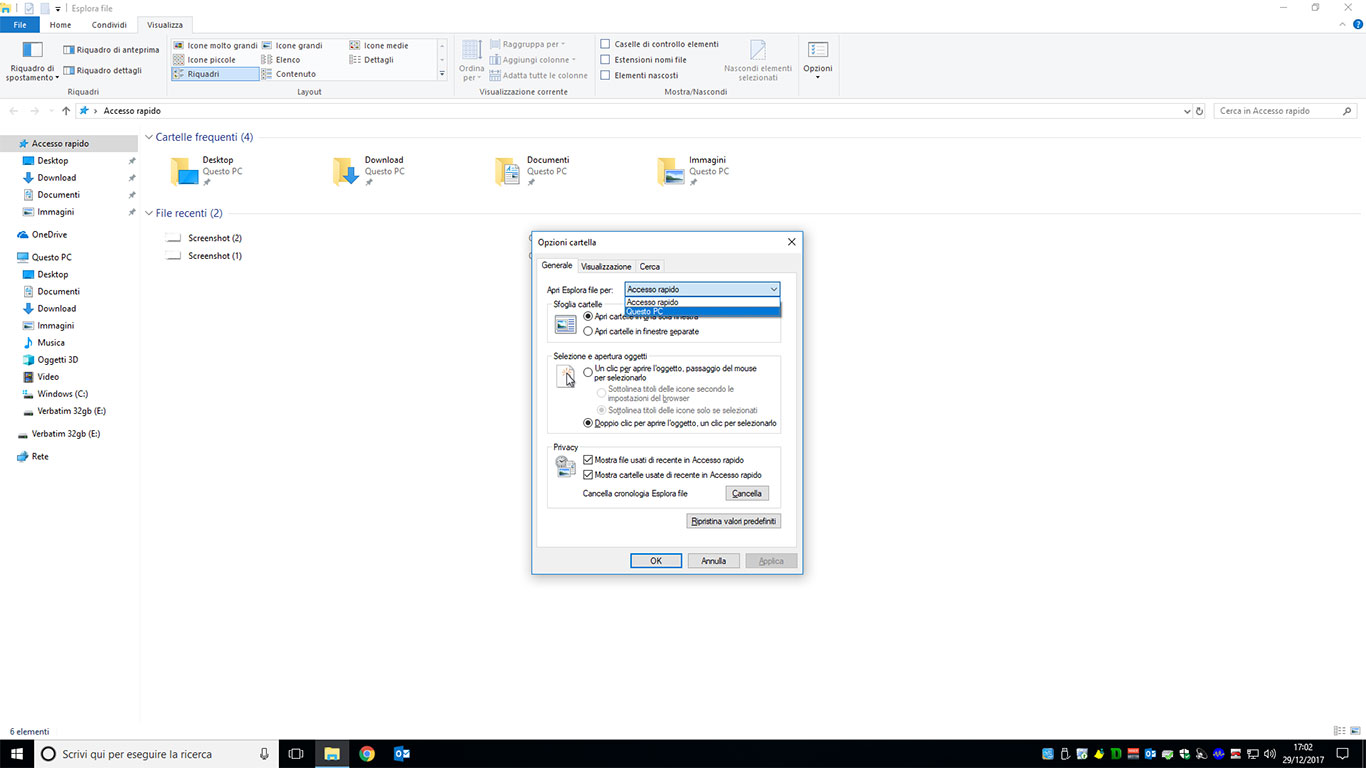
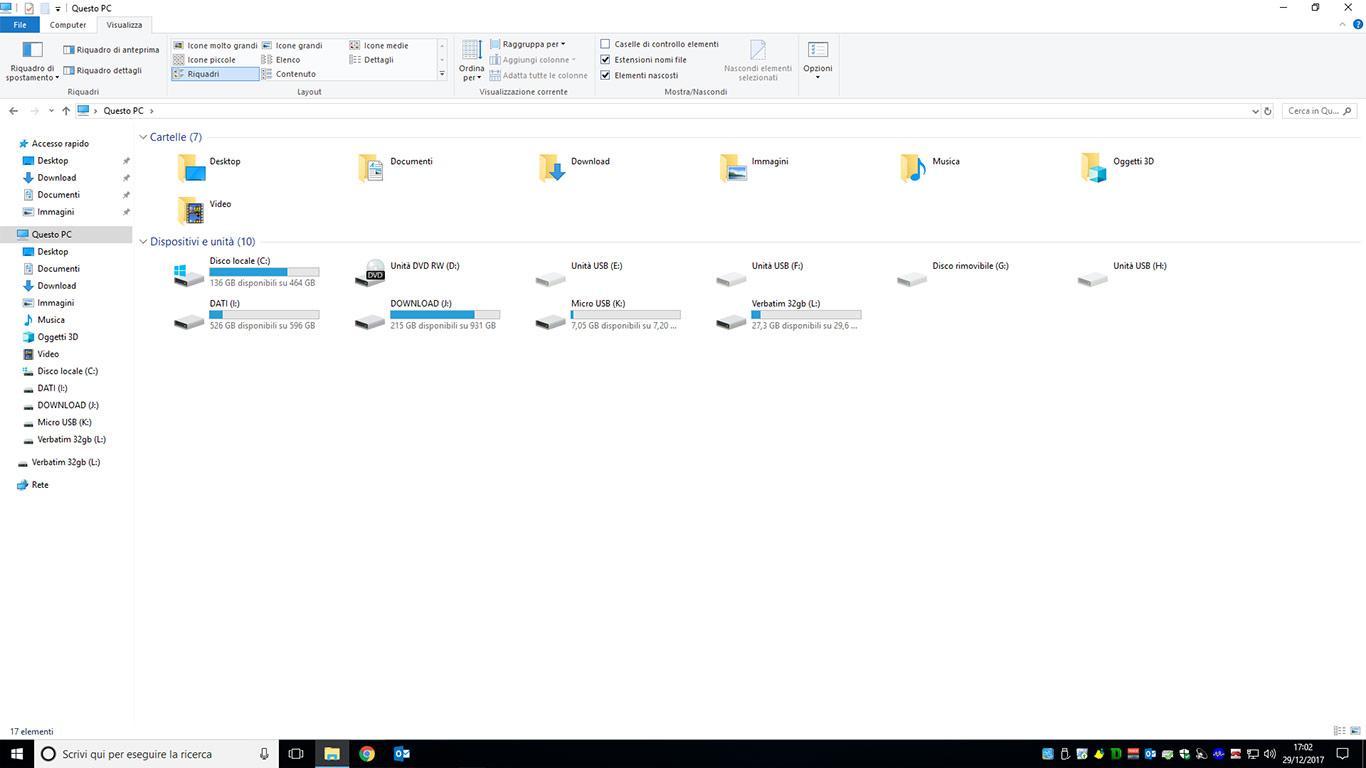

Commenti